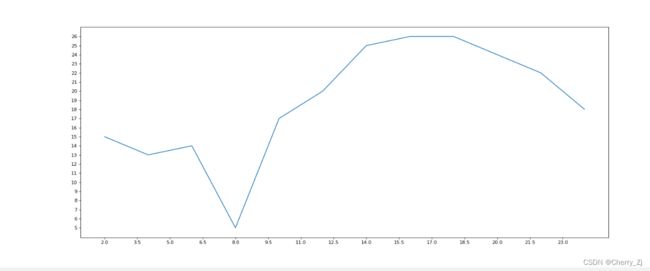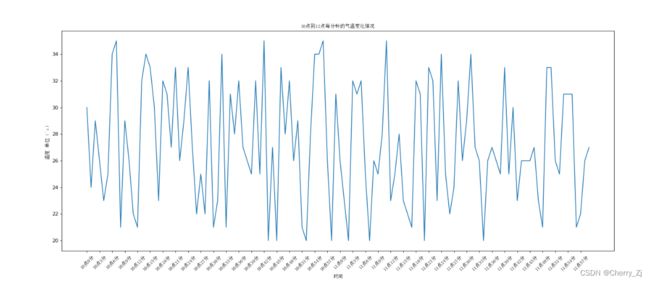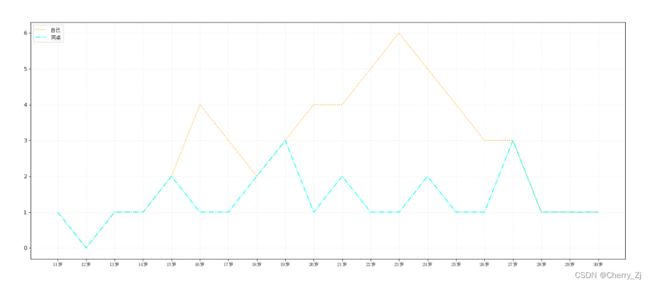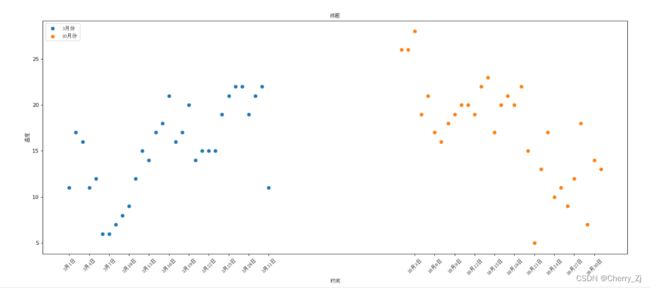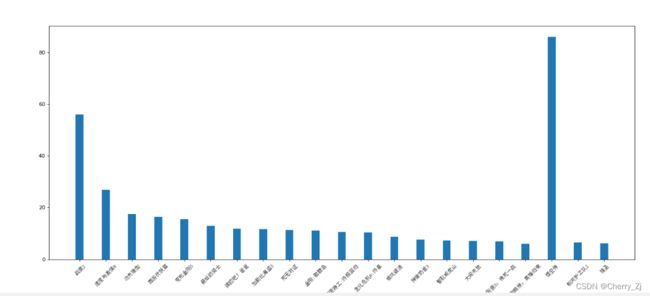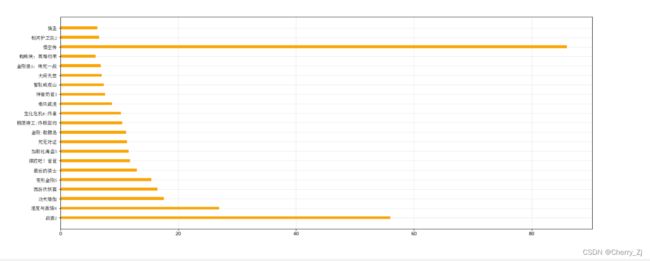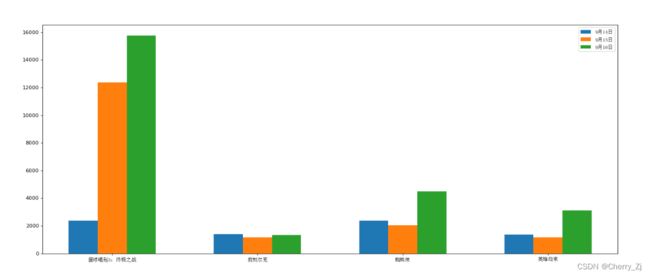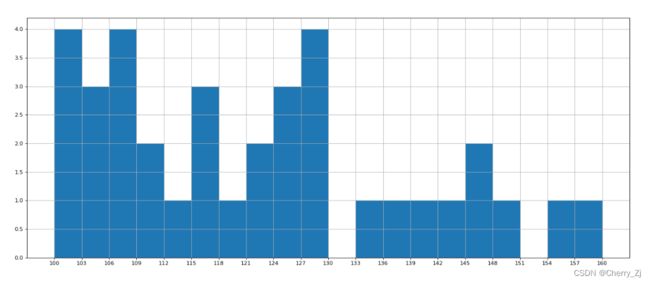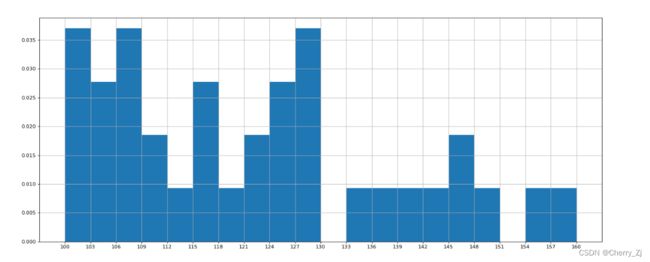matplotlib学习 设置图片大小、windows和linux设置字体的方式、频数直方图偏移现象、normed=True无效
这里写目录标题
- **matplotlib学习**
-
- 绘制折线图
-
- **要点**: `设置图片大小`
- **要点:**`windows和linux设置字体的方式`
- 绘制多折线图
- 绘制散点图
- 绘制条形图
- 绘制条形图(横着的)
- 绘制多次条形图
- 绘制频数直方图
-
- 频数直方图偏移现象
- 绘制频率直方图
-
- normed=True无效
matplotlib学习
绘制折线图
要点: 设置图片大小
figture图形图标的意思,在这里指的就是我们画的图
通过实例化一个figture把并且传递参数,能够在后台自动使用该figture实例
在图像模糊的时候可以传入dpi参数,让图片更加清晰(是像素点的个数增加)
示例一:
from matplotlib import pyplot as plt
x = range(2,26,2)
y = [15,13,14,5,17,20,25,26,26,24,22,18]
# 设置图片大小
# figture图形图标的意思,在这里指的就是我们画的图
# 通过实例化一个figture把并且传递参数,能够在后台自动使用该figture实例
# 在图像模糊的时候可以传入dpi参数,让图片更加清晰(是像素点的个数增加)
plt.figure(figsize=(20,8),dpi=80)
# 绘图
plt.plot(x,y)
# 设置x轴的刻度
_xtick_labels = [i/2 for i in range(4,49)]
plt.xticks(_xtick_labels[::3])
# plt.xticks(x)
plt.yticks(range(min(y),max(y)+1))
# 保存
# 可以保存为svg这种矢量图格式,放大不会有锯齿
plt.savefig("./t1.png")
# 展示图形
plt.show()
要点:windows和linux设置字体的方式
font = {'family':'MicroSoft YaHei',
'weight':'bold',
'size':'larger'}
matplotlib.rc("font",**font)
matplotlib.rc("font",family='MicroSoft YaHei',weight='bold')
示例二:
from matplotlib import pylab as plt
import random
from matplotlib import font_manager
# windows和linux设置字体的方式
# font = {'family':'MicroSoft YaHei',
# 'weight':'bold',
# 'size':'larger'}
# matplotlib.rc("font",**font)
# matplotlib.rc("font",family='MicroSoft YaHei',weight='bold')
# 另外一种设置字体大小的方式
my_font = font_manager.FontProperties(fname="C:\Windows\Fonts\simsun.ttc")
x = range(0,120)
y = [random.randint(20,35) for i in range(120)]
plt.figure(figsize=(20,8),dpi=80)
plt.plot(x,y)
# 调整x的刻度
_xtick_labels = ["10点{}分".format(i) for i in range(60)]
_xtick_labels += ["11点{}分".format(i) for i in range(60)]
# 取步长,数字和字符串一一对应,数据的长度一样
plt.xticks(list(x)[::3],_xtick_labels[::3],rotation=45,fontproperties=my_font)
# 添加描述信息
plt.xlabel("时间",fontproperties=my_font)
plt.ylabel("温度 单位(`c)",fontproperties=my_font)
plt.title("10点到12点每分钟的气温变化情况",fontproperties=my_font)
plt.show()
绘制多折线图
示例三:
from matplotlib import pyplot as plt
from matplotlib import font_manager
my_font = font_manager.FontProperties(fname="C:\Windows\Fonts\simsun.ttc")
y1 = [1,0,1,1,2,4,3,2,3,4,4,5,6,5,4,3,3,1,1,1]
y2 = [1,0,1,1,2,1,1,2,3,1,2,1,1,2,1,1,3,1,1,1]
x = range(11,31)
# 设置图形的大小
plt.figure(figsize=(20,8),dpi=80)
plt.plot(x,y1,label="自己",color="orange",linestyle=":")
plt.plot(x,y2,label="同桌",color="cyan",linestyle="-.")
# 设置x轴刻度
_xtick_labels = ["{}岁".format(i) for i in x]
plt.xticks(x,_xtick_labels,fontproperties=my_font)
# 设置网格
plt.grid(alpha=0.4,linestyle=":")
# 添加图例
plt.legend(prop = my_font,loc="upper left")
plt.show()
绘制散点图
from matplotlib import pyplot as plt
from matplotlib import font_manager
my_font = font_manager.FontProperties(fname="C:\Windows\Fonts\simsun.ttc")
y_3 = [11,17,16,11,12,6,6,7,8,9,12,15,14,17,18,21,16,17,20,14,15,15,15,19,21,22,22,19,21,22,11]
y_10 = [26,26,28,19,21,17,16,18,19,20,20,19,22,23,17,20,21,20,22,15,5,13,17,10,11,9,12,18,7,14,13]
x_3 = range(1,32)
x_10 = range(51,82)
# 设置图片大小
plt.figure(figsize=(20,8),dpi=80)
# 使用scatter方法绘制散点图,和之前绘制折线图的唯一区别
plt.scatter(x_3,y_3,label="3月份")
plt.scatter(x_10,y_10,label="10月份")
# 调整x轴的刻度
_x = list(x_3)+list(x_10)
_xtick_labels = ["3月{}日".format(i) for i in x_3]
_xtick_labels += ["10月{}日".format(i-50) for i in x_10]
plt.xticks(_x[::3],_xtick_labels[::3],fontproperties = my_font,rotation = 45)
# 添加图例
plt.legend(loc = "upper left",prop = my_font)
#添加描述信息
plt.xlabel("时间",fontproperties = my_font)
plt.ylabel("温度",fontproperties = my_font)
plt.title("标题",fontproperties = my_font)
plt.show()
绘制条形图
from matplotlib import pyplot as plt
from matplotlib import font_manager
my_font = font_manager.FontProperties(fname="C:\Windows\Fonts\simsun.ttc")
a = ["战狼2","速度与激情8","功夫瑜伽","西游伏妖篇","变形金刚5","最后的骑士","摔跤吧!爸爸","加勒比海盗5","死无对证","金刚:骷髅岛",
"极限特工:终极回归","生化危机6:终章","乘风破浪","神偷奶爸3","智取威虎山","大闹天竺","金刚狼3:殊死一战","蜘蛛侠:英雄归来","悟空传",
"银河护卫队2","情圣"]
b = [56.01,26.94,17.53,16.49,15.45,12.96,11.8,11.61,11.28,11.12,10.49,10.3,8.75,7.55,7.32,6.99,6.88,6,86,6.58,6.23]
# 设置图片大小
plt.figure(figsize=(20,8),dpi=80)
# 绘制条形图
plt.bar(range(len(a)),b,width=0.3)
# 设置字符串到x轴
plt.xticks(range(len(a)),a,fontproperties = my_font,rotation = 45)
plt.show()
效果如图所示:
绘制条形图(横着的)
# 横着的条形图
from matplotlib import pyplot as plt
from matplotlib import font_manager
my_font = font_manager.FontProperties(fname="C:\Windows\Fonts\simsun.ttc")
a = ["战狼2","速度与激情8","功夫瑜伽","西游伏妖篇","变形金刚5","最后的骑士","摔跤吧!爸爸","加勒比海盗5","死无对证","金刚:骷髅岛",
"极限特工:终极回归","生化危机6:终章","乘风破浪","神偷奶爸3","智取威虎山","大闹天竺","金刚狼3:殊死一战","蜘蛛侠:英雄归来","悟空传",
"银河护卫队2","情圣"]
b = [56.01,26.94,17.53,16.49,15.45,12.96,11.8,11.61,11.28,11.12,10.49,10.3,8.75,7.55,7.32,6.99,6.88,6,86,6.58,6.23]
# 设置图片大小
plt.figure(figsize=(20,8),dpi=80)
# 绘制条形图
plt.barh(range(len(a)),b,height=0.3,color="orange")
# 设置字符串到x轴
plt.yticks(range(len(a)),a,fontproperties = my_font)
plt.grid(alpha = 0.3)
plt.show()
效果图:
绘制多次条形图
from matplotlib import pyplot as plt
from matplotlib import font_manager
my_font = font_manager.FontProperties(fname="C:\Windows\Fonts\simsun.ttc")
a = ["猩球崛起3:终极之战","敦刻尔克","蜘蛛侠","英雄归来"]
b_16 = [15746,1321,4497,3119]
b_15 = [12357,1156,2045,1168]
b_14 = [2358,1399,2358,1362]
bar_width = 0.2
x_14 = list(range(len(a)))
x_15 = [i+bar_width for i in x_14]
x_16 = [i+bar_width*2 for i in x_14]
# 设置图片大小
plt.figure(figsize=(20,8),dpi=80)
plt.bar(range(len(a)),b_14,width=bar_width,label="9月14日")
plt.bar(x_15,b_15,width=bar_width,label="9月15日")
plt.bar(x_16,b_16,width=bar_width,label="9月16日")
# 设置图例
plt.legend(prop = my_font)
# 设置x轴刻度
plt.xticks(x_15,a,fontproperties = my_font)
plt.show()
绘制频数直方图
频数直方图偏移现象
要点: 组距恰好能被max(a)-min(a)整除,否则会发生偏移现象
import numpy as np
from matplotlib import pyplot as plt
from matplotlib import font_manager
my_font = font_manager.FontProperties(fname="C:\Windows\Fonts\simsun.ttc")
a = [100,124,135,142,126,104,156,160,107,115,128,121,101,146,104,126,145,129,150,120,105,107,100,127,139,136,102,106,128,123,111,110,108,116,117,114]
# 计算组数
d = 3 # 组距
num_bins =(max(a)-min(a))//d
# 设置图形大小
plt.figure(figsize=(20,8),dpi=80)
# 频数分布直方图
plt.hist(a,num_bins)
# 设置x轴刻度
plt.xticks(range(min(a),max(a)+d,d))
plt.grid()
plt.show()
绘制频率直方图
normed=True无效
要点: 有些地方写的是normed=True但没有效果。原因是这个库更新了,已经没有这个属性了。则改成density=True就可以了
import numpy as np
from matplotlib import pyplot as plt
from matplotlib import font_manager
my_font = font_manager.FontProperties(fname="C:\Windows\Fonts\simsun.ttc")
a = [100,124,135,142,126,104,156,160,107,115,128,121,101,146,104,126,145,129,150,120,105,107,100,127,139,136,102,106,128,123,111,110,108,116,117,114]
# 计算组数
d = 3 # 组距
num_bins =(max(a)-min(a))//d
# 设置图形大小
plt.figure(figsize=(20,8),dpi=80)
# 频率分布直方图
plt.hist(a,num_bins,density=True)
# normed=True改成density=True
# 设置x轴刻度
plt.xticks(range(min(a),max(a)+d,d))
plt.grid()
plt.show()